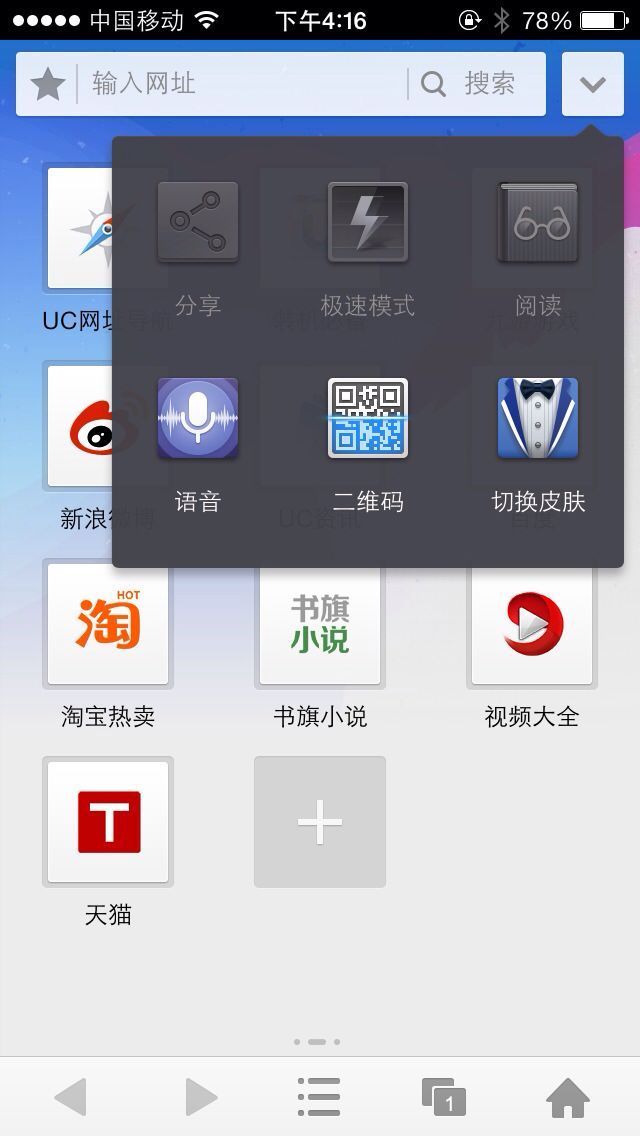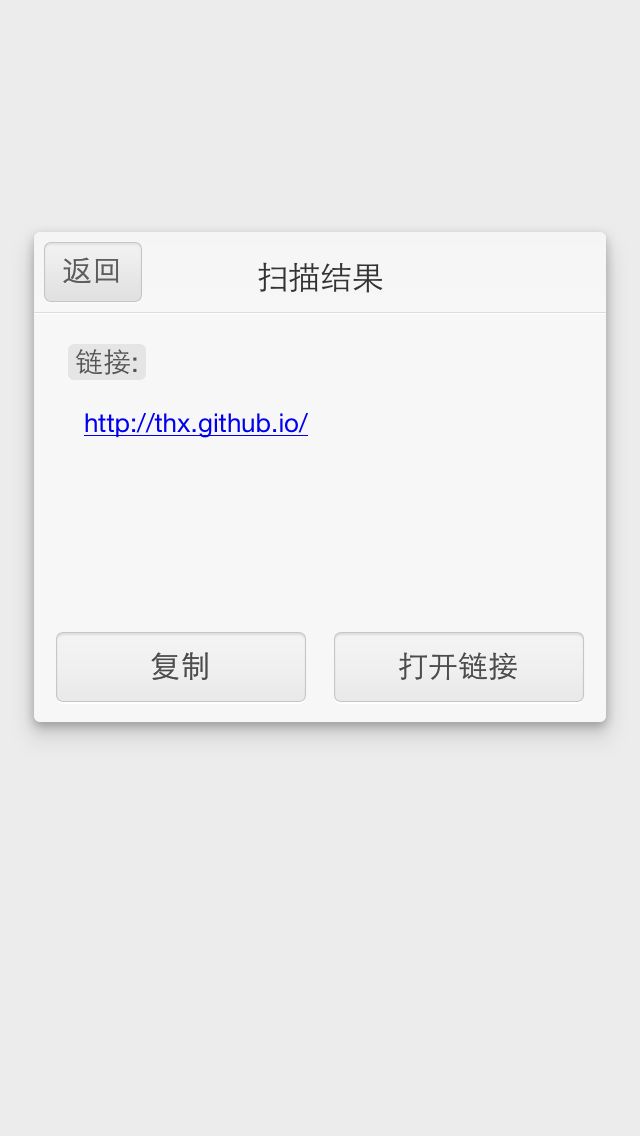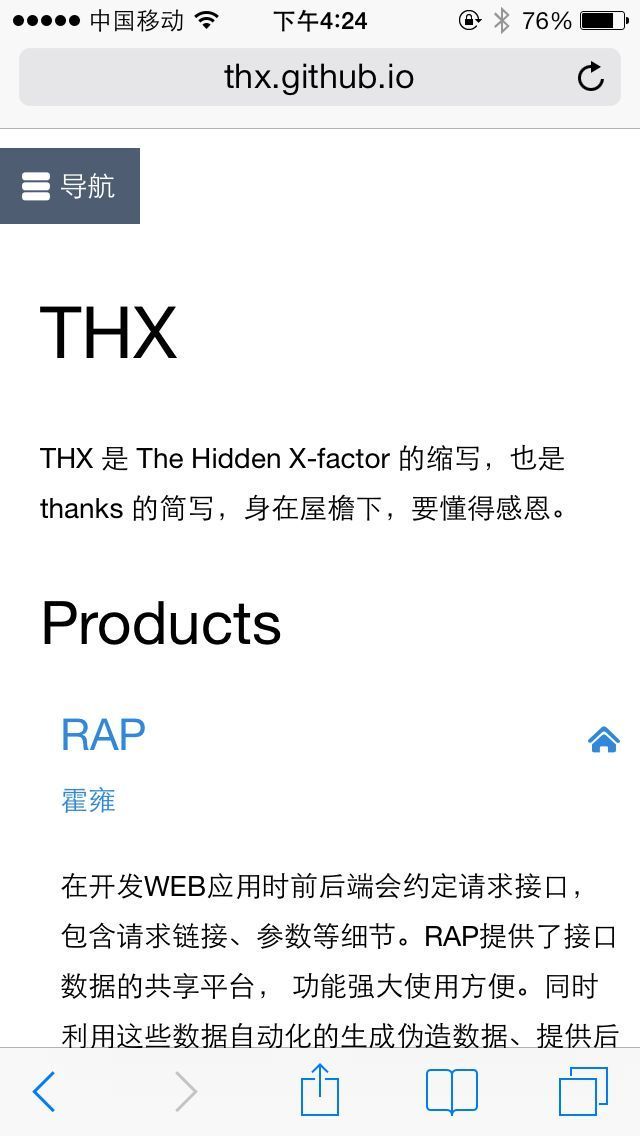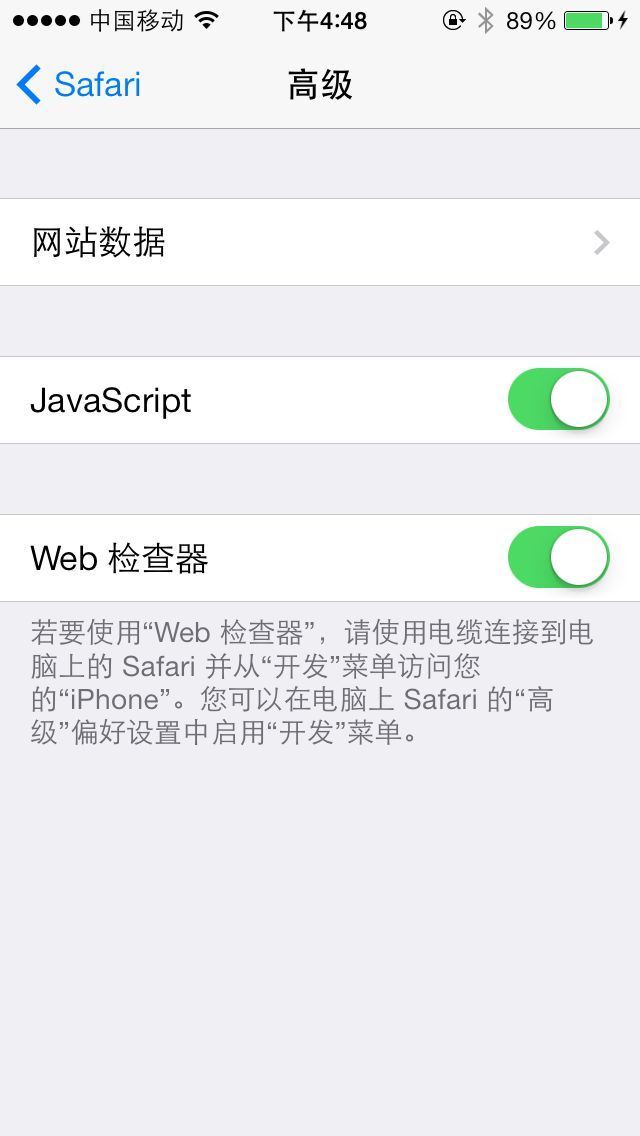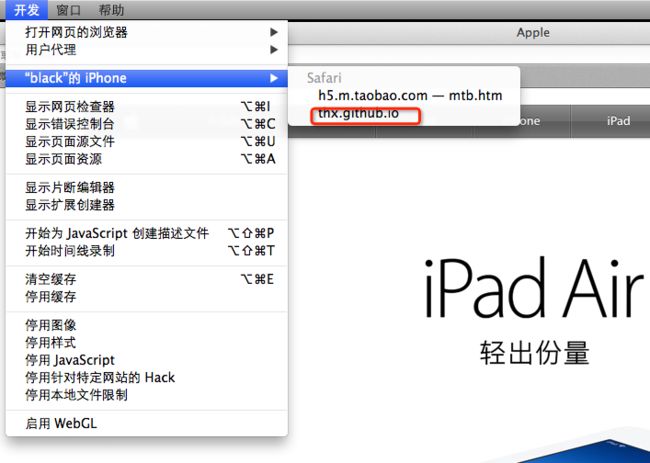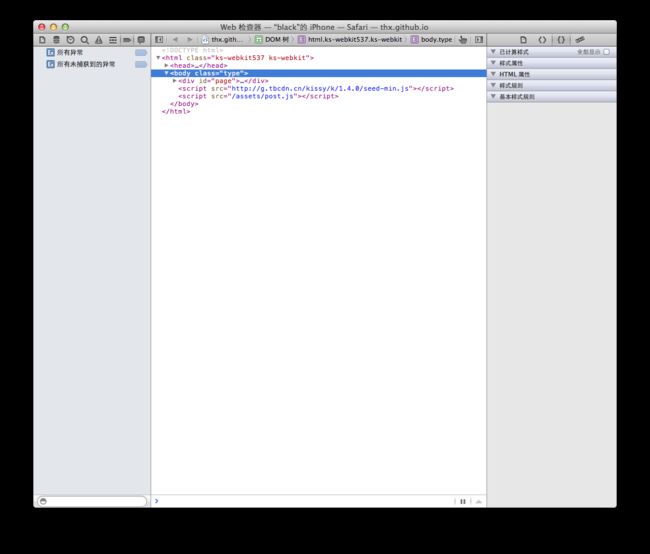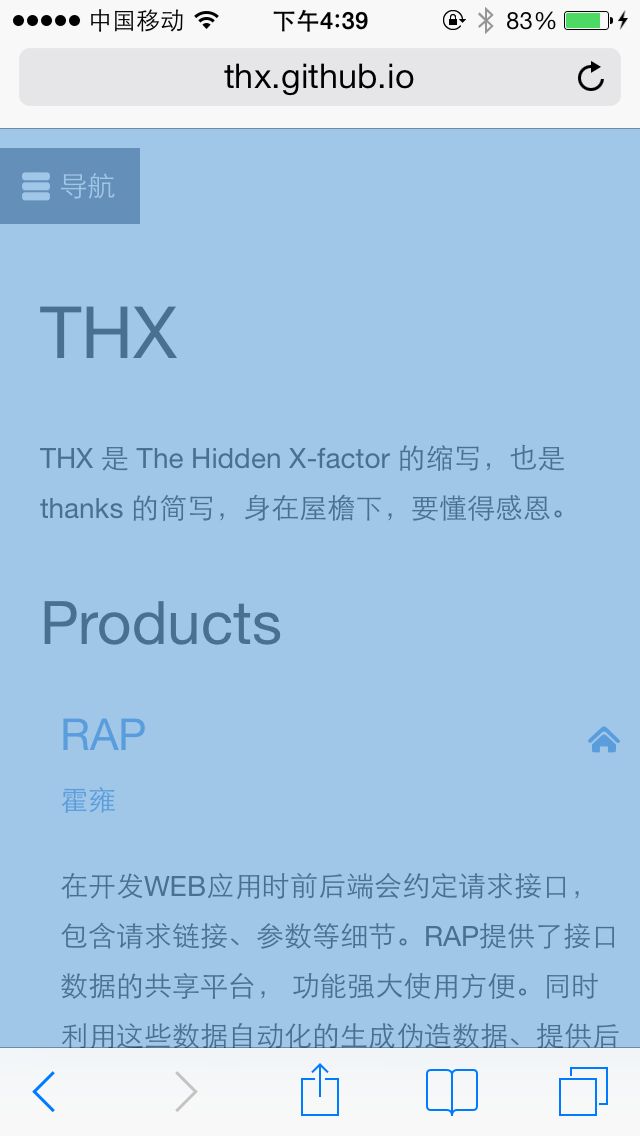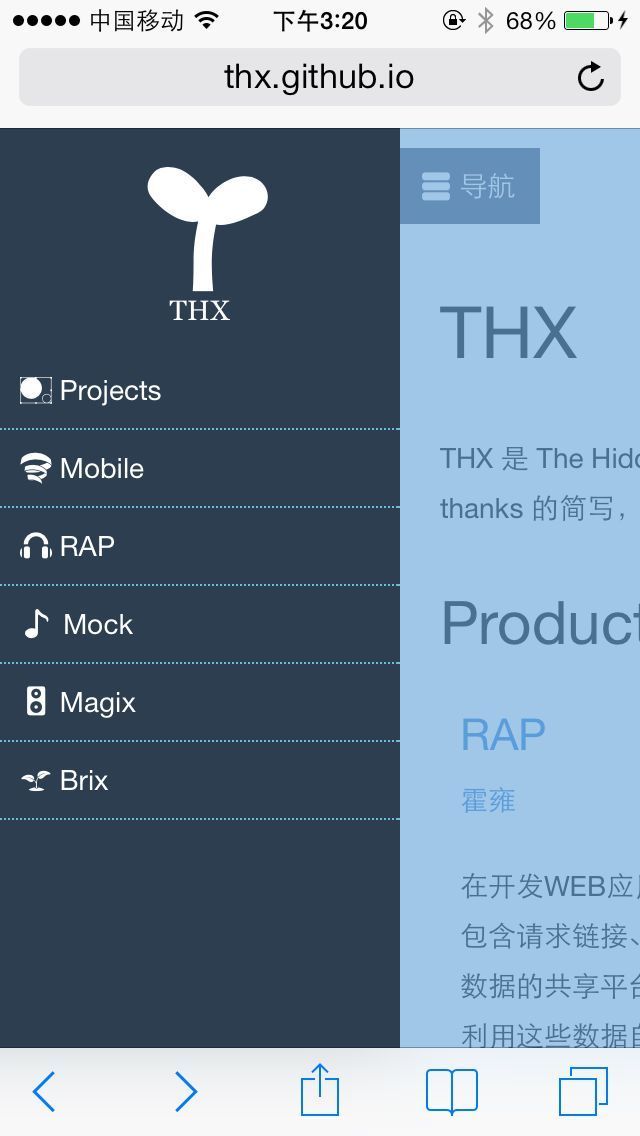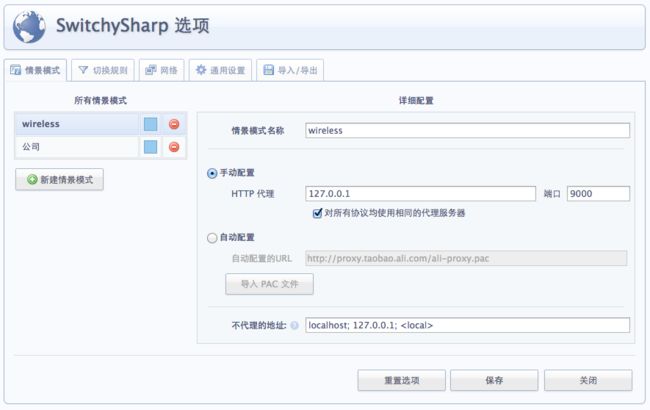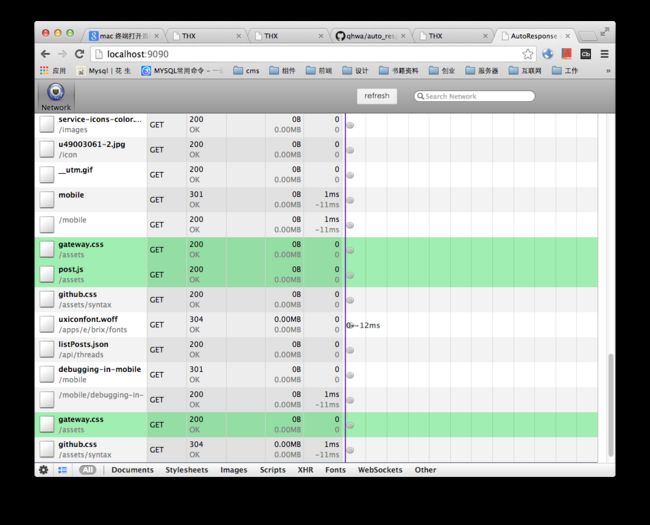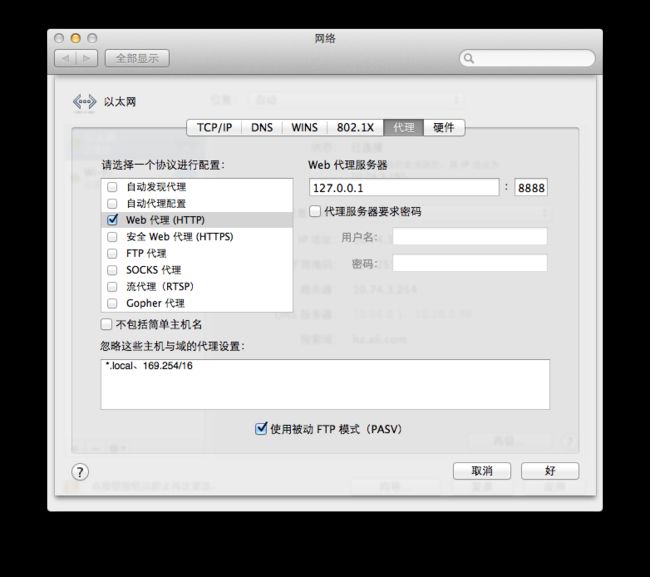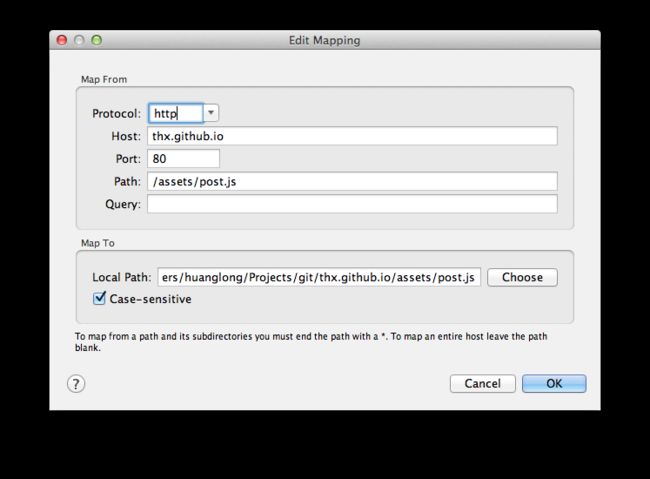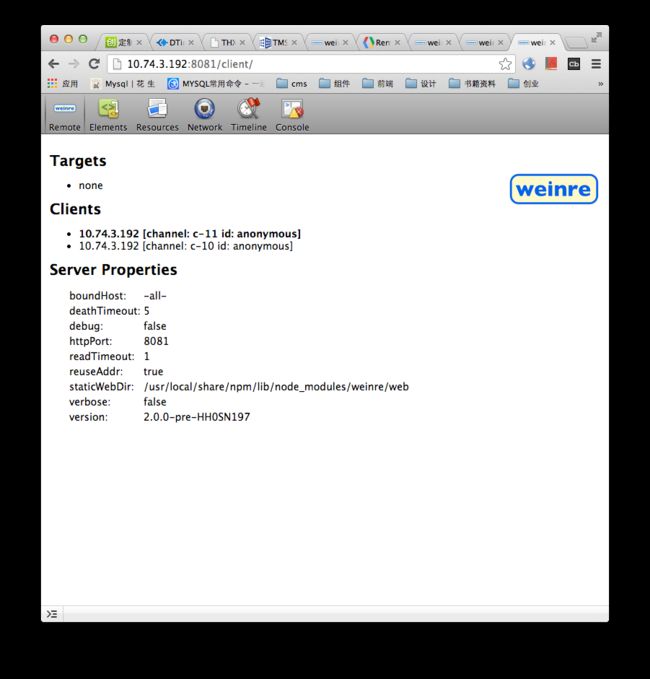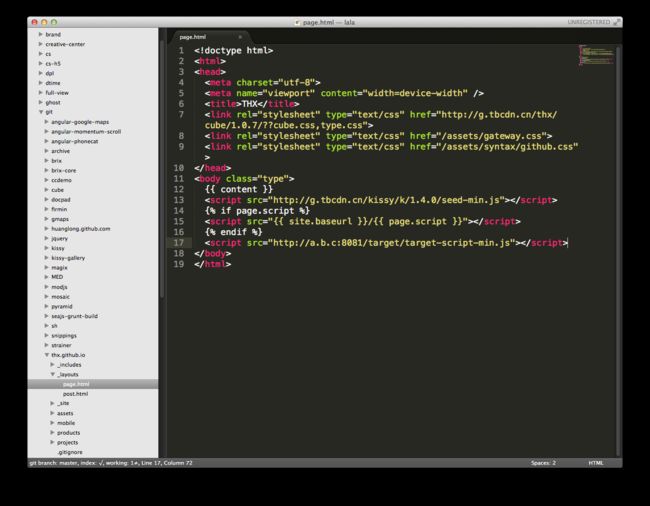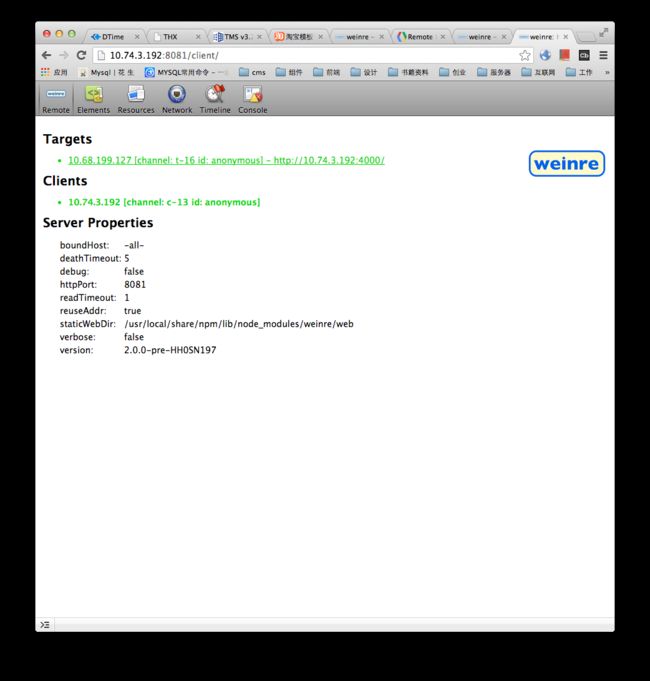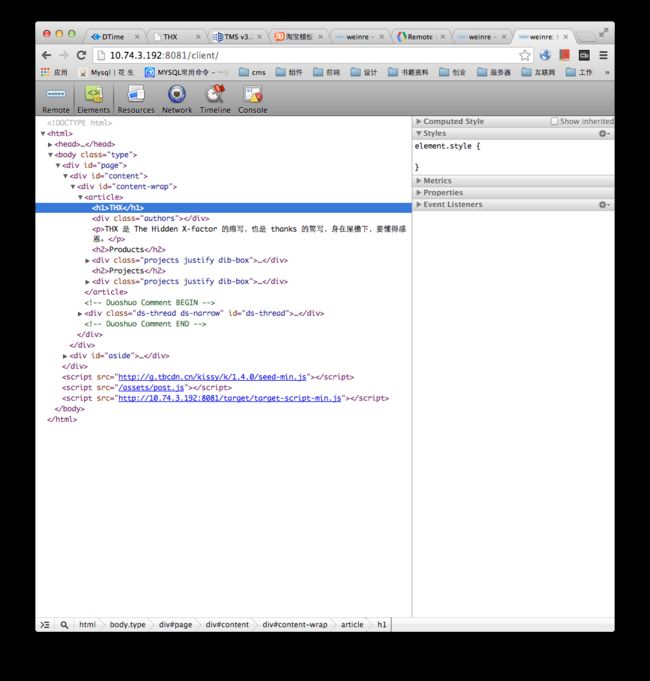移动网页开发调试方法
三分靠 coding,七分 debugging!
少年天才以外的我们,与其说是 coder,不如说是 debugger,都是一路调戏过来的,不好意思,是调试【本人口齿不清,发音不准,再发生类似事故请多多见谅】,因此当你 主动/被动 All in 了无线以后,你发现,知识的储备只是时间的积累和有意识的训练而已,可面对众多的 爱疯,案桌儿,山柴,内核不同,大小不一的设备。尼玛,没有个顺手的调试工具,简直是不能忍受的。
于是,结合我做无线有 一个季度 以来的爽与痛,再扒扒找找,整理一份专门调戏无线设备的攻略如下,不对之处,请千万指正:
Mac 下调试 爱疯 h5
- 杀伤面积:***
- 上手指数:***
- 调试效率:***
首先说 Mac 是因为,木有 Mac,你 All in 个毛无线啊。一场无线 N 布斯的革命,都因苹果而生,缘苹果而疯。说一千,道一万,木有 Mac 你调戏她会累的伤筋动骨。
一、iPhone + Mac + safari + 数据线调试普通页面
以 http://thx.github.io/ 为例,以下全部以它为素材。
iPhone 上 safari 上打开 http://thx.github.io/,最好是连上 wifi,开始输入网址,尼玛,手机上输入网址是极差的体验,尤其对于我这种不谈钢琴不谈吉他的男子,指尖上的无线痛苦不堪。拯救你的是二维码,请到http://chuangyi.taobao.com/util/qrcode 输入,扫它(下图),
尼玛~~~,safari 上木有二维码扫描工具咩!
国产山柴就好到这儿,要啥有啥,打开 UC web,扫它,复制它,粘贴它到 safari,注意多图杀猫。
这里务必按照下图指示,到 iPhone 的设置里面找到 高级,然后开启 web 检查器,允许 Mac 嗅探你的 iPhone page load(上图 4):
然后拿到 iPhone 数据线,USB 连接到 Mac,在 Mac 上打开 safari,选择开发 -> “某某” 的iPhone -> thx.github.io:
于是 safari 的调戏器被你弄出来了,你刚好不小心鼠标移到了中间 Dom 树结构上,你会发现你 iPhone 上被同步映射上了该区域的浮层阴影:
剩下的事情,就跟在 PC 上差不多,你在这个调试器里面,加断点,然后 iPhone 上刷新页面,或者触发交互,就可以调试 js,样式同理,不再赘述。
二、利用 auto_response 代理线上文件到本地调试
- 杀伤面积:***
- 上手指数:*****
- 调试效率:*****
auto_response 是我从业一来见过的最佳调试/代理利器,没有之一,当然,它是我们 mux 如彼老师的开源之物,绝对流弊,pc 无线统统拿下,来,试玩一把:
auto_response 只支持 *nix, windows 的同学可以安装个虚拟机,跑上 *nix 系统,同时要求你有 ruby 环境,最好是 ruby 1.9+。
安装:
gem install 'auto_response'
基本命令就这么多,so easy:
ar startar status #check server statusar stop #stop proxy server
然后,要设置代理,推荐用 chrome 插件 SwitchySharp, 建立一个情景模式,手动配置 HTTP 代理到 9000 端口。
接下来,设置代理配置文件,在:
$HOME/.auto_response/rules
编辑它,里面都有详细注释,不多讲,本文要调戏 thx.github.io,因此我代理下里面的 post.js 和 gateway.css 到我本地,同时在手机上观看效果。
我加了这么两句:
url "http://thx.github.io/assets/post.js"goto "/Users/huanglong/Projects/git/thx.github.io/assets/post.js"url "http://thx.github.io/assets/gateway.css"goto "/Users/huanglong/Projects/git/thx.github.io/assets/gateway.css"
这样,当在 PC 浏览器中打开 http://thx.github.io 时候,实际请求的样式和脚本,都是我本机下的。
然后配置 iPhone ,找到 设置 -> 通用 -> VPN,打开 VPN, 将代理调为 手动模式,填入本机 ip, 端口号填 9000,保存后。用任何一个浏览器打开 thx.github.io ,都是访问的我本机上的 post.js 和 assets.js。
这里如果在 iPhone 上打开 safrai,按照上面策略 1 的方式打开本机的 safrai,就可以在本机上,调试和修改本机的被代理文件,同时在手机上看效果。
现在进入 暴走 模式:
如果除了代理下 js,之外,想更抓到每一个从 auto_response 手中流走的包,可以启动命令行调试模式:
ar start -t
然后,浏览器打开 http://127.0.0.1:9090,刷新下手机上的 thx.github.io 你将看到如下界面:
切换到控制台,你将陆续看到这些打印信息:
显然,命令行里所有的请求更一目了然,如上图,能看到我加的一句:
alert(3);
。结合下 Mac 下的 safari,无敌调试模式就这样暴走了,虐杀一切 bugs。
不得不提一下, auto_reponse 不仅能代理 css/js,包括整个的 html,甚至 xhr 都完全木有问题,还有最大的一个亮点是可以针对手机设置 网络延迟,在配置文件里,两行代码搞定:
url "http://thx.github.io"delay 5
三、用 charles 抓包、代理线上文件到本地
- 杀伤面积:*****
- 上手指数:***
- 调试效率:****
charles 作为一个专业抓包工具,牛逼之处在于可以自定义上下行网速、External Proxy、反向代理配置简单、可解析AMF协议数据,可以抓取 FileReference.upload 请求和返回的数据,而其它浏览器抓包工具往往不易做到这一点。
配置也很简单,本机配置网络代理,charles 默认是 8888 端口:
打开 charles,从浏览器打开要抓包的页面 thx.github.io,即可看到数据包:左边的 sequence 和 structure。最迅捷的方式,就是直接在 structure 中,找到要代理的 js 和 css, 右键配置 map 目录,将线上地址映射到本地(下图 1):
ok, 到这里,显然 charles 可以和 iPhone 结合来用,调试,原理同上 二。将手机 VPN 代理到本地 ip,端口填 8888,不仅可以抓手机上的包,同样可以调试 js/css ,在手机上直接看样式。
四、用 weinre 调试 本机/测试机/远程服务器 页面
- 杀伤面积:*****
- 上手指数:***
- 调试效率:****
weinre 是一个远程无线调试利器,现在已是 Apache 的一个开源项目, 我们用 npm 安装:
sudo npm -g install weinre
在 home 路径下,创建配置文件
cd ~mkdir .weinrecd .weinrevi server.properties
粘贴如下内容,我配置了 8081 端口,默认是 8000 端口:
boundHost: -all-httpPort: 8081reuseAddr: truereadTimeout: 1deathTimeout: 5
命令行中,启动 weinre:
weinre
本机/测试机 等,起了一个要被调试的站点服务,以我的为例,在我本机起了一个 ruby 服务,即利用生成 thx.github.io 静态站点的编译工具: jekyll。
到 thx.github.io 目录下,直接
jekyll serve -w
跑起来编译服务,默认是跑在 4000 端口,可以用
http://localhost:4000http://0.0.0.0:4000http://127.0.0.1:4000http://host-domain-to-localhost:4000
均可以访问到该服务,但我们要做的是用 IP 访问,即 ifconfig 拿到本机 IP,我的是:http://10.74.3.192/
此时, 在本机浏览器,比如 chrome 中打开:
http://10.74.3.192:8081/client/
那么你极有希望看到这个 weinre 的本地调试窗口:
然后,加入如下通信脚本,加到本地站点下调试页面的底部:
http://10.74.3.192:8081/target/target-script-min.js
比如我的是加到 jekyll layout 里模板页面的底部:
接下来,拿起 爱疯/案桌儿/山柴 机,浏览器扫一个二维码,用 uc-web/qq-web/safrai/任何浏览器,打开:
http://10.74.3.192:4000
就访问到了 thx.github.io 的本地站点,在回头看 weinre 的本地调试窗口:
从 Remote 能看到目标页面信息,客户端信息,以及服务端的信息,可以从 Remote 切换到 Elements, 只要手机刷新,这里会同步刷新,于是你本地调试样式,修改样式神马的都无障碍了。
至于调试 JS 代码,还得研究一下。
五、利用 NProxy 代理
- 杀伤面积:*****
- 上手指数:****
- 调试效率:****
Nproxy 我阿里原厂工的力作,鄙人以为:虽无 Fiddler, Charles, Rythem and Tinyproxy 出名,但实用程度毫不逊色。支持多平台,支持 combo 解耦与目录映射。
安装简单:
npm install -g nproxy
在任一项目目录下,创建 replace_rule.js,它默认是跑在 8989 端口:
基本用法:
Usage: nproxy [options]Options:-h, --help output usage information-V, --version output the version number-l, --list [list] Specify the replace rule file-p, --port [port] Specify the port nproxy will listen on(8989 by default)-t, --timeout [timeout] Specify the request timeout (5 seconds by default)
我要调戏 thx,所以,就在 thx.github.com 的目录下建一个replace_rule.js,配置如下:
module.exports = [// 1. replace single file with local one{pattern: 'http://thx.github.io/assets/post.js', // Match url you wanna replaceresponder: "/Users/huanglong/Projects/git/thx.github.io/assets/post.js"},{pattern: 'http://thx.github.io/assets/gateway.css', // Match url you wanna replaceresponder: "/Users/huanglong/Projects/git/thx.github.io/assets/gateway.css"}]
把 NProxy 跑起来
cd /Users/huanglong/Projects/git/thx.github.ionproxy -l replace.js
同时,利用 SwitchySharp 创建个 NProxy 的情景模式,在 chrome 下代理被调试页面,调试手机,依然是需要配置本机网络代理,然后,手机上 VPN 代理到本机 IP。
Nproxy 不仅能映射线上文件到本地,同样能映射本地服务中的文件到线上,正则适配,图片目录,combo 解耦等,各位自行按需配置就行。
六、利用 tinyproxy 调戏页面
- 杀伤面积:*****
- 上手指数:**
- 调试效率:***
上文提到了 tinyproxy, 安装也很简单:
brew install tinyproxy
任一目录创建 tinyproxy.conf,然后执行:
tinyproxy -c tinyproxy.conf
如果不加 -c 参数,就是默认在安装目录:
/usr/local/etc/tinyproxy.conf
具体配置我就不再贴出,默认 tinyproxy.conf 注解很详细。代理原理同上,默认走 8888 端口。
小结
总体下来,无线上调试并没有太复杂,跟我们 PC 上调试页面差不多,只是配置过程会稍微繁复一些。毕竟工具只是一种手段,实现原理都大同小异,易用性则看个人平台下的环境配置与编程习惯。
我们的主要作战场景是在 web h5 和 Hybrid,尤其 Hybrid 会是以后的主战场,Hybrid 作为混合模式移动应用,具“Native App 良好用户交互体验的优势” 和 “Web App 跨平台开发的优势”,它又分为:多View混合型,单 View 混合型,Web 主体型,如此多样的开发环境,会要求我们具备不同场景下的快速调试能力,更便携的调试手段,还期待与各位一起挖掘和研究,谨以此文,做抛砖引玉用。
PS: 其它的调试手段:后面慢慢补充。